Att lära sig hitta och skriva ut ett kvitto på Amazon är ganska enkelt. Kvitton eller fakturor för Amazon -inköp är lättåtkomliga via några olika metoder.
Vi går igenom några anledningar till att du kan behöva tillgång till kvitton för dina tidigare köp, och vi visar dig hur du hittar och skriver ut ett Amazon -kvitto – inklusive presentkvitton – oavsett om du använder Amazons webbplats eller en mobil enhet. & nbsp;
Innehållsförteckning

Varför du kan behöva hitta ett Amazon -kvitto
Att hålla noggranna uppgifter om dina inköp är avgörande för en smidig hantering av din budget. Och även om du bara handlar på Amazon för personliga saker eller presenter, kan du fortfarande behöva hitta och skriva ut ett gammalt Amazon -kvitto.
Här är några anledningar till att du kanske vill hitta kvittot eller fakturan för något du köpt på Amazon:
- För att få ersättning från din arbetsgivare. Om du köper något för jobbet kan du behöva skicka in en begäran om ersättning och visa kvittot för utgifter.
- Du spårar dina utgifter. Appar som YNAB, Mint och Personal Capital kan importera betalningsdata. Men om du vill dela upp dina betalningar så att du kan spåra vad du spenderar dina pengar på måste du hitta dina Amazon -kvitton.
- Du överför utgiften till din klient . Om du har köpt något på Amazon på uppdrag av en klient måste du visa bevis på det köpet om du vill att din klient ska betala tillbaka dig.
- Garanti eller ersättningskrav. < /strong> Om du har registrerat dig för en garanti på din produkt eller behöver tillverkaren för att byta ut den, måste du skicka in en kopia av fakturan som inköpsbevis.

- Skriv ut ett Amazon-presentkvitto. Om du fick en gåva skickad till dig och inte direkt till mottagaren kan du behöva hitta och skriva ut ett nytt presentkvitto om det inte fanns någon i försändelsen (eller om du förlorade den).
- Du vill bekräfta betalningsmetoden. Fakturan visar de fyra sista siffrorna på kredit- eller betalkortet (eller en annan betalningsmetod) som användes för köpet.
- Beräknar beräknad moms. Om du specificerar avdrag på din federala skattedeklaration i USA kan du få en kredit baserad på hur mycket moms du har betalat under det beskattningsåret.
Du kan förmodligen tänka dig ännu fler anledningar till varför du skulle behöva hitta och skriva ut ett kvitto från Amazon. & nbsp;
Har du inte redan en kopia av fakturan eller kvittot?
Du kanske tror att papperet som ingår i lådan eller paketet med de produkter du beställde från Amazon innehåller fakturan, men du skulle ha fel. Det är bara en fraktetikett, inte den faktiska fakturan. Dessutom har den inte all information som en faktura eller kvitto vanligtvis har, till exempel en lista över vad du beställde, beställningsdatum, pris, skattebelopp, leveransadress och betalningsmetod. & Nbsp;

Amazon skickar inte en kopia av fakturan med din sändning. För att få tag på det måste du ladda ner och skriva ut det själv.
Hur du hittar och skriver ut ett kvitto på Amazons webbplats
Det enklaste sättet att hitta och skriva ut ett kvitto på Amazonas webbplats är på en bärbar eller stationär dator. För att hitta ett kvitto på Amazon måste du vara inloggad på det konto som du var inloggad på när du köpte.
- Logga in på Amazon.
- Välj Retur & amp; Beställningar .

- Hitta ordern som innehåller produkten du vill hitta kvittot på.
- Välj Visa faktura under beställningsnumret för det köpet.
- Välj < strong> Skriv ut den här sidan för dina poster länk. Dialogrutan för utskrift visas där du kan välja vilken skrivare du vill skriva ut till (eller skriva ut till PDF).

- Alternativt väljer du Arkiv & gt; Skriv ut (eller CTRL + p ) för att starta dialogrutan för utskrift. & nbsp;
- Välj knappen Skriv ut och fortsätt hämta ditt Amazon -kvitto från din skrivare.
Upprepa stegen ovan för att hitta och skriva ut flera kvitton/fakturor.
Så här får du tillgång till Amazon -fakturor från en lista med alla Transaktioner
Ett annat sätt att snabbt komma åt fakturan eller kvittot från en Amazon -beställning är från en lista över alla dina Amazon -transaktioner. Du måste veta ordernumret eller datumet för din transaktion eftersom de produkter du köpt inte finns listade.
- Logga in på Amazon.com -webbplatsen.
- Välj Konto & amp; Listor -knapp.

- Välj Dina betalningar .
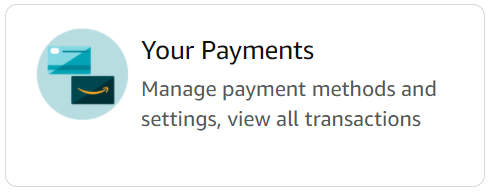
- Välj fliken Transaktioner .
- Välj Visa eller skriv ut faktura .
< li> Välj det ordernummer du är intresserad av.
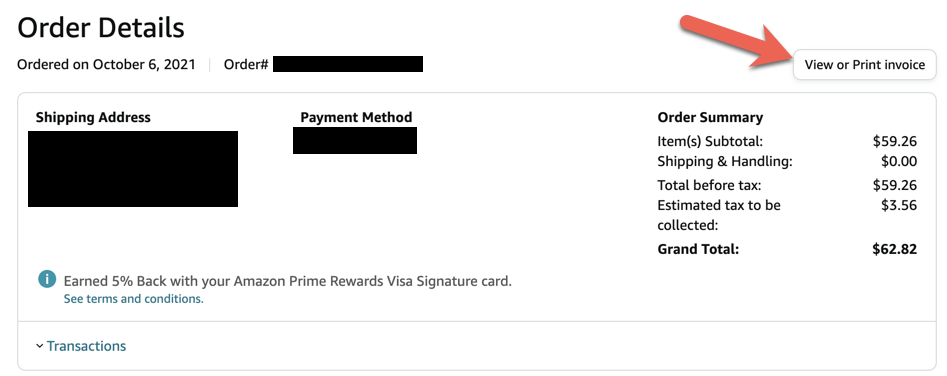
Därifrån kan du skriva ut fakturan som du normalt skulle göra.
Så här hittar du och skriver ut en Amazon -faktura från e -postmeddelandet för leveransbekräftelse
Det finns ett annat enkelt sätt att snabbt komma åt och skriva ut ett kvitto eller en faktura från ett Amazon -köp. Djupt in i det finstilta längst ner i varje e -postmeddelande för leveransbekräftelse från Amazon finns en länk direkt till beställningens faktura. & Nbsp;
- Logga in på ditt e -postkonto.
- Sök efter leveransbekräftelsemeddelandet från Amazon. Dessa mejl innehåller vanligtvis ordet “skickat”, så det är en bra term att söka efter.
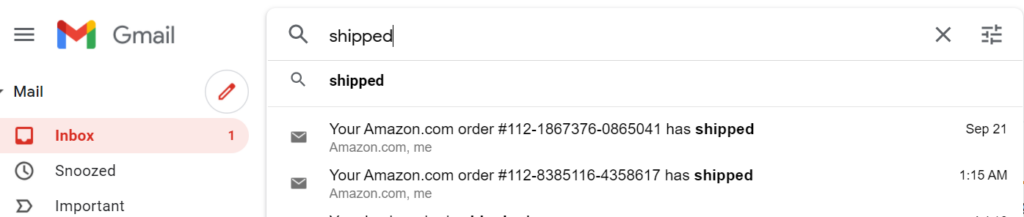
- För att komma åt länken till fakturan, öppna e-postmeddelandet för leveransbekräftelse för beställningen.
- Bläddra till botten av e-postmeddelandet och välj länken Din faktura kan nås här .
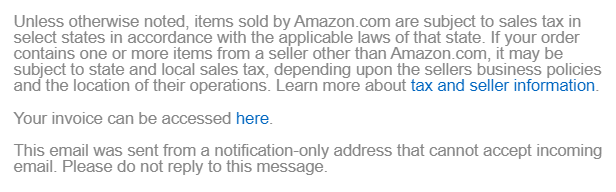
- En ny webbläsarsida öppnas där fakturan visas. Välj länken för att skriva ut sidan eller gå till Fil & gt; Skriv ut för att starta dialogrutan för utskrift.
- Välj knappen Skriv ut .
Du kan upprepa dessa steg för att hitta och skriva ut fakturan för alla Amazon -försändelser.
Så här hittar du och skriver ut ett Amazon -kvitto från din enhet
Det är för närvarande inte möjligt att ladda ner ett Amazon -kvitto eller en faktura med appen iPhone, iPad eller Android. Varför? Vem vet? Den här funktionen var tidigare tillgänglig men har oförklarligt försvunnit. Men tappa inte hoppet.
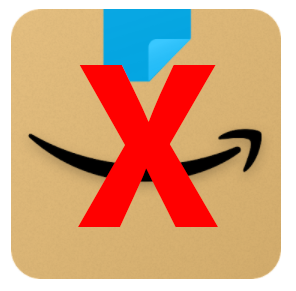
Om du inte Om du inte har tillgång till en dator kan du fortfarande hitta ett Amazon -kvitto genom att besöka Amazonas webbplats via en webbläsare på en smartphone eller surfplatta. Se någon av metoderna ovan för instruktioner. & Nbsp;
Så här hittar du och skriver ut ett presentkvitto efter köp
Presentkvitton skiljer sig från vanliga kvitton eller fakturor. Du kan välja att skicka ett presentkvitto under kassan genom att markera kryssrutan Denna beställning innehåller en present . Du kan också hitta och skriva ut ett presentkvitto när du har gjort köpet.
- Gå till Dina beställningar .
- Leta reda på varan i listan och välj knappen Dela presentkvitto .
- Välj sedan antingen knappen Dela presentkvitto för att komma åt en länk till presentkvittot som du kan dela eller välj knappen Ladda ner PDF för att ladda ner en PDF av presentkvittot.

Obs! Du kan inte skapa ett presentkvitto utanför produktens returfönster. Om du inte ser ett alternativ att dela ett presentkvitto kan varken du eller presentmottagaren returnera varan.

